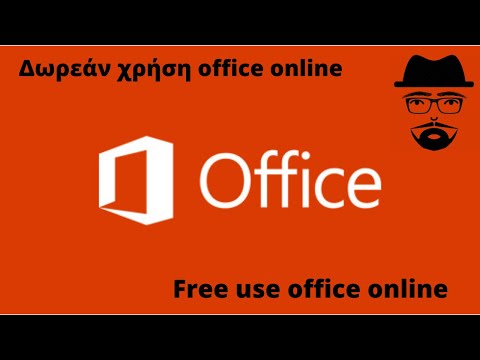Κάθε χρήστης του Twitch έχει μια σελίδα καναλιού που το κανάλι μπορεί να παρέχει στους επισκέπτες σχετικά με τον κεντρικό υπολογιστή. Προσθέτετε γραφικά στη σελίδα του καναλιού σας ή προσθέτετε κάποιες επεκτάσεις στη ροή σας για να προσαρμόσετε τη ροή Twitch. Ενώ δεν μπορείτε να επεξεργαστείτε αυτές τις λειτουργίες από την εφαρμογή iPhone ή iPad ή από τον ιστότοπο για κινητά, μπορείτε να ζητήσετε να χρησιμοποιήσετε την έκδοση για επιτραπέζιους υπολογιστές και να εργαστείτε από εκεί. Αυτό το wikiHow θα σας δείξει πώς να προσαρμόσετε το κανάλι σας Twitch καθώς και τις ροές σας Twitch χρησιμοποιώντας την έκδοση για επιτραπέζιους υπολογιστές του προγράμματος περιήγησής σας στο iPhone ή το iPad.
Βήματα
Μέθοδος 1 από 2: Προσθήκη επεκτάσεων στις ροές σας

Βήμα 1. Μεταβείτε στη διεύθυνση https://twitch.tv στο Safari
Θα λάβετε την έκδοση του ιστότοπου για κινητά.

Βήμα 2. Πατήστε ⋮
Αυτό το εικονίδιο μενού είναι λευκό σε μοβ φόντο και θα το δείτε στην επάνω δεξιά γωνία του παραθύρου του προγράμματος περιήγησης.
Υπάρχουν δύο τρόποι με τους οποίους μπορείτε να ζητήσετε τη λειτουργία επιφάνειας εργασίας, μέσω Twitch ή Safari. Εάν θέλετε να χρησιμοποιήσετε το Safari για να ζητήσετε τη λειτουργία επιφάνειας εργασίας, πατήστε το κουμπί κοινής χρήσης, το οποίο είναι το βέλος που δείχνει προς τα πάνω από ένα τετράγωνο και, στη συνέχεια, πατήστε Αίτηση για ιστότοπο επιφάνειας εργασίας.

Βήμα 3. Πατήστε Αλλαγή σε λειτουργία επιφάνειας εργασίας
Η σελίδα θα φορτωθεί στην έκδοση Desktop.
Σως χρειαστεί να επιβεβαιώσετε ποια εφαρμογή πρόκειται να χρησιμοποιήσετε, όπως το Safari ή το Chrome. Μην ανοίξετε το Twitch στην εφαρμογή

Βήμα 4. Συνδεθείτε
Mightσως χρειαστεί να τσιμπήσετε και να τραβήξετε την οθόνη για μεγέθυνση για να βρείτε το Σύνδεση Σύνδεσμος. Αυτό βρίσκεται στην επάνω δεξιά γωνία του παραθύρου του προγράμματος περιήγησής σας.

Βήμα 5. Πατήστε την εικόνα του προφίλ σας
Θα το βρείτε στην επάνω δεξιά γωνία του προγράμματος περιήγησής σας.

Βήμα 6. Πατήστε Πίνακας ελέγχου δημιουργού
Θα δείτε όλες τις επιλογές για να αλλάξετε τη ροή και το κανάλι σας.

Βήμα 7. Πατήστε Επεκτάσεις
Θα το βρείτε στο μενού στα αριστερά του προγράμματος περιήγησης.

Βήμα 8. Προσθέστε επεκτάσεις στη ροή σας
Οι επεκτάσεις επικαλύπτουν τη ροή σας και παρέχουν ένα άλλο επίπεδο αλληλεπίδρασης με τους θεατές σας. Για παράδειγμα, εάν μεταδίδετε κυρίως το World of Warcraft, μπορείτε να συμπεριλάβετε μια επέκταση που εμφανίζει τα στατιστικά στοιχεία του World of Warcraft όταν ο θεατής αλληλεπιδρά με το εικονίδιο επέκτασης.
Για να ενεργοποιήσετε και να χρησιμοποιήσετε την επέκτασή σας, θα πρέπει να πατήσετε Διαμορφώστε και ακολουθήστε τις οδηγίες της επέκτασης για να συνεχίσετε.
Μέθοδος 2 από 2: Προσαρμογή του καναλιού σας

Βήμα 1. Μεταβείτε στη διεύθυνση https://twitch.tv στο Safari
Θα λάβετε την έκδοση του ιστότοπου για κινητά.

Βήμα 2. Πατήστε ⋮
Αυτό το εικονίδιο μενού είναι λευκό σε μοβ φόντο και θα το δείτε στην επάνω δεξιά γωνία του παραθύρου του προγράμματος περιήγησης.
Υπάρχουν δύο τρόποι με τους οποίους μπορείτε να ζητήσετε τη λειτουργία επιφάνειας εργασίας, μέσω Twitch ή Safari. Εάν θέλετε να χρησιμοποιήσετε το Safari για να ζητήσετε τη λειτουργία επιφάνειας εργασίας, πατήστε το κουμπί κοινής χρήσης, το οποίο είναι το βέλος που δείχνει προς τα πάνω από ένα τετράγωνο και, στη συνέχεια, πατήστε Αίτηση για ιστότοπο επιφάνειας εργασίας.

Βήμα 3. Πατήστε Αλλαγή σε λειτουργία επιφάνειας εργασίας
Η σελίδα θα φορτωθεί στην έκδοση Desktop.
Σως χρειαστεί να επιβεβαιώσετε ποια εφαρμογή πρόκειται να χρησιμοποιήσετε, όπως το Safari ή το Chrome. Μην ανοίξετε το Twitch στην εφαρμογή

Βήμα 4. Συνδεθείτε
Mightσως χρειαστεί να τσιμπήσετε και να τραβήξετε την οθόνη για μεγέθυνση για να βρείτε το Σύνδεση Σύνδεσμος. Αυτό βρίσκεται στην επάνω δεξιά γωνία του παραθύρου του προγράμματος περιήγησής σας.

Βήμα 5. Πατήστε την εικόνα του προφίλ σας
Ένα μενού θα πέσει κάτω.

Βήμα 6. Πατήστε Κανάλι

Βήμα 7. Επεξεργαστείτε το προφίλ ή την εικόνα εξωφύλλου σας
Η εικόνα του προφίλ σας πρέπει να είναι 200x200px. Η εικόνα εξωφύλλου σας πρέπει να είναι 1200x480px και θα είναι τεντωμένη για να ταιριάζει σε ευρύτερες οθόνες. Εάν δημιουργείτε τη δική σας εικόνα, εστιάστε τα γραφικά στα αριστερά της εικόνας.
Εάν η εικόνα του εξωφύλλου σας δεν εμφανίζεται όταν επισκέπτεστε το κανάλι σας, πατήστε το όνομα χρήστη δίπλα στην εικόνα του προφίλ σας

Βήμα 8. Επεξεργαστείτε το banner του προγράμματος αναπαραγωγής βίντεο
Αυτή είναι μια εικόνα που εμφανίζεται στο κανάλι σας όταν είστε εκτός σύνδεσης.
- Για να επεξεργαστείτε το banner του προγράμματος αναπαραγωγής βίντεο, θα χρειαστεί να πατήσετε στην εικόνα του προφίλ σας για το αναπτυσσόμενο μενού, πατήστε Ρυθμίσεις, στη συνέχεια πατήστε το Κανάλι και βίντεο αυτί.
- Πατήστε Εκσυγχρονίζω στο Banner του προγράμματος αναπαραγωγής βίντεο επί κεφαλής. Το Twitch συνιστά τη μεταφόρτωση μιας εικόνας 1920x1080px με σημαντικές εικόνες ή κείμενο κοντά στο κέντρο.

Βήμα 9. Προσθέστε πίνακες πληροφοριών
Αυτά τα πάνελ εμφανίζονται στο κανάλι σας και δημιουργούν την ευκαιρία να εμπλέξετε τους καλεσμένους σας.
- Για να προσθέσετε ή να επεξεργαστείτε πίνακες, πατήστε το διακόπτη στο επί θέση δίπλα στο κείμενο Επεξεργασία πινάκων, το οποίο μπορείτε να βρείτε κάτω από το βίντεο μετάδοσης.
- Θα δείτε πρώτα μια λίστα με επεκτάσεις πίνακα. Αυτά είναι ήδη δημιουργημένα πάνελ που μπορείτε να χρησιμοποιήσετε, γενικά δωρεάν. Πατήστε το όνομα μιας επέκτασης πίνακα που σας ενδιαφέρει και, στη συνέχεια, πατήστε Εγκαθιστώ.
- Για να δημιουργήσετε τον δικό σας πίνακα, μετακινηθείτε προς τα κάτω στο κενό πλαίσιο με το σύμβολο συν (+) μέσα. Αγγίξτε αυτό το πλαίσιο και Προσθέστε ένα πλαίσιο κειμένου ή εικόνας Το Μπορείτε να δείτε τον οδηγό Twitch στα βασικά του markdown για να μορφοποιήσετε ή να προσθέσετε επιπλέον εικόνες στον πίνακά σας.